WooCommerceのインストール方法
公開: 2021-04-06WooCommerce WordPressプラグインをインストールして構成すると、Webサイトの機能を簡単に拡張して、商品やサービスの販売を促進できます。 WooCommerceは、数回クリックするだけで完全に機能するオンラインショップを作成できるようにすることで、 eコマースWebサイトの開発プロセスを簡素化します。
この投稿では、eコマースWebサイトにWoocommerceをインストールする方法を学ぶための最も簡単な方法について説明します。
すばやく販売できるオンラインショップを構築しているためにこの記事を読んだ場合、WordPressのWooCommerceを統合したWebサイトが最適な選択肢の1つです。
Woocommerceとは何ですか?
あなたがeコマースショップを作成したいときから選ぶべきいくつかの異なる選択肢があります。 WooCommerceはトップチョイスの1つです。
世界中の100万のトップサイトの中で、WooCommerceは他のeコマースネットワークよりもeコマースストアで25%以上の影響力を持っています。 これらの数字は、用途が広く簡単であるため、成長しています。
WooCommerceプラグインを使用すると、WordPresseコマースショップを構築できます。 主要なオペレーティングシステムを利用して、WordPressを完全に機能するeコマースショップに変えます。 WooCommerceを使用すると、Webサイト上のすべての製品とサービスを迅速かつ安価に販売できます。
これは、デジタルおよび物理デバイスの販売、保護された支払い、在庫管理、およびすべての税金の自動並べ替えに役立ちます。 さらに、同じ会社であるAutomatticがwordpress.comを持っているため、WooCommerceはWordPressとシームレスに統合されています。
Woocommerceを使用する利点は何ですか?
WooCommerceには多くのメリットがあります。 ここにある利点のいくつか:
1.インストールとセットアップのプロセスが簡単
WooCommerceのインストールは、他のすべてのプラグインのインストールとほとんど同じです。 WordPressプラグインディレクトリは無料でダウンロードでき、WordPress管理者からアクセスできます。
2.たくさんの機能が付属しています
WooCommerceには、優れたオンラインショップを運営するために必要なすべての機能が備わっています。 次の機能のいくつか:
- あなたはどんな製品やサービスも売ることができます
- ラベルの要素、タグ、およびカテゴリを追加できます。
- 商品に商品評価を適用できます
- これにより、訪問者は商品カテゴリ、スターランキング、一般的な人気などでアイテムを並べ替えることができます。
- これは、PayPal、Stripe、クレジットカードなどのさまざまな支払いプロバイダーを使用するのに役立ちます。
- テーマのあるスタイルは簡単にカスタマイズできます
- プラグインを介してストアの機能を拡張できます。
3.柔軟で用途が広い
プラグインまたは拡張機能を使用すると、 WooCommerceショップの汎用性を高めることができます。 無料と有料のプラグインが利用可能です。 したがって、あらゆる要件に合わせてオンラインショップをカスタマイズできます。 WooCommerceは、そのWebサイトでいくつかの公式プラグインを提供しています。
4.製品オプション
お店に着くと、商品の感触や商品購入の仕組みを知ることができます。
訪問者は、製品の画像、情報、そしておそらくビデオをチェックします。 WooCommerceは、買い物客が購入する必要のあるすべての詳細を取得できるように、商品リストをカスタマイズするのに役立ちます。
WooCommerceオンラインストアを開設する理由
WooCommerce主導のオンラインストアを正常に作成するには、 wordpress.orgプラットフォームに基づくセルフホストのWebサイトが必要です。 ドメイン名とウェブホスティングサイトも必要です。 ウェブサイトホスティングプロバイダーは、ウェブサイトにホスティングサーバーを提供します。

新しいウェブサイトを作成する場合も、テーマを選択する必要があります。 ただし、WooCommerce WordPressブログの件名が必要な場合は、一貫したテーマを使用し、WooCommerce構成をサポートする機能を用意することをお勧めします。 良い例の1つは、WooCommerceの公式テーマであるストアフロントトピックです。
ダッシュボードからWooCommerceをインストールする方法
ダッシュボードからWooCommerceをインストールする方法を学ぶために従う必要のある基本的な手順は次のとおりです。
- WordPressダッシュボードにログインします。
- プラグイン>>新規追加に移動します。
- 次に、 「WooCommerce」を検索します。
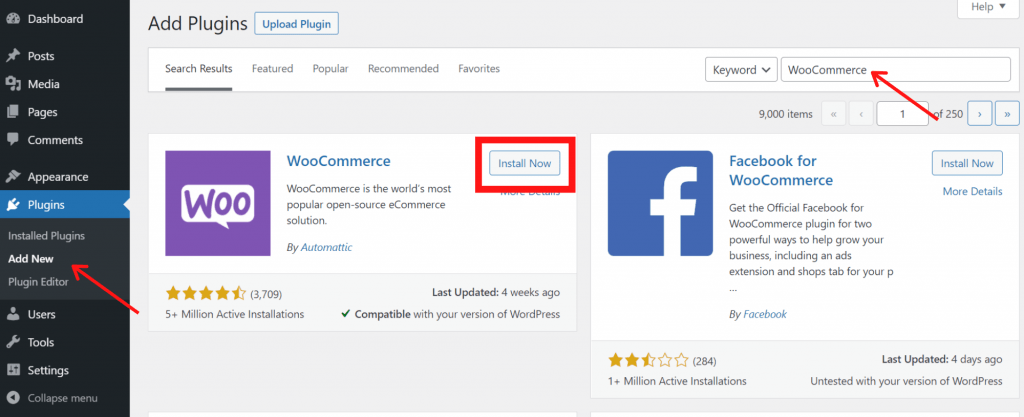
- あなたは確かにAutomatticによるWooCommerceを見つけるでしょう、インストールをクリックしてください。
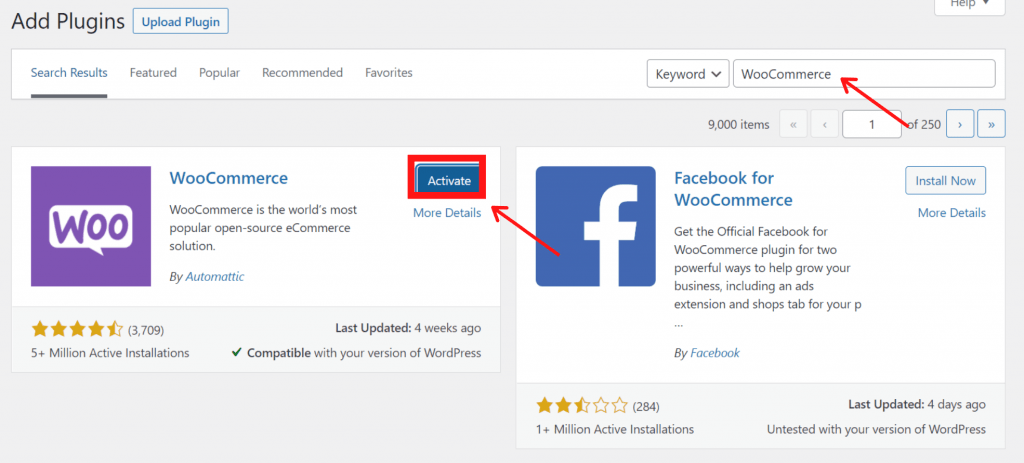
- インストールが完了すると、 [今すぐインストール]ボタンがオンになり、プラグインをアクティブ化してクリックします。
Zipファイルを使用してWooCommerceをインストールする方法
ハードドライブにコピーする簡単な方法は、wordpress.orgからzipWooCommerceファイルをダウンロードすることです。
注:フォルダーからファイルを抽出しないでください。
ここであなたが従う必要があるさらなるステップ:
- WordPressダッシュボードにログインします。
- プラグイン>>新規追加に移動します。
![ダッシュボードからWooCommerceをインストールする方法]](/uploads/article/2574/4xbbQkdfvThTkusZ.png)
- ここで、 UploadPluginをクリックする必要があります。
- [ファイルの選択]ボタンを選択します。
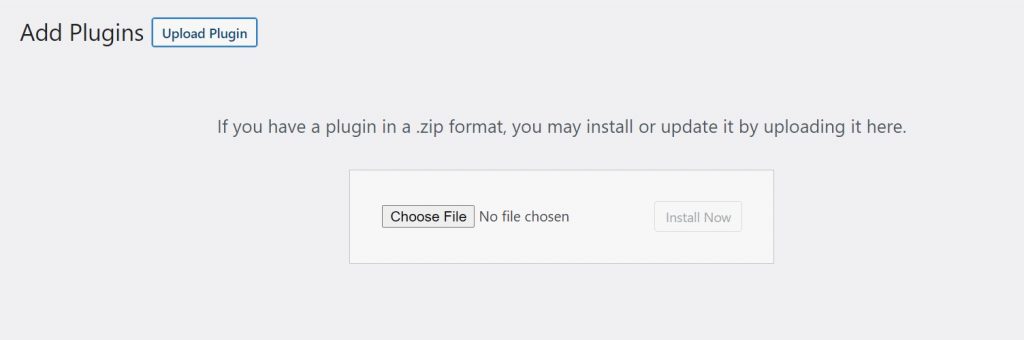
- 次に、ファイルマネージャーからダウンロードしたWooCommercezipファイルを選択します。
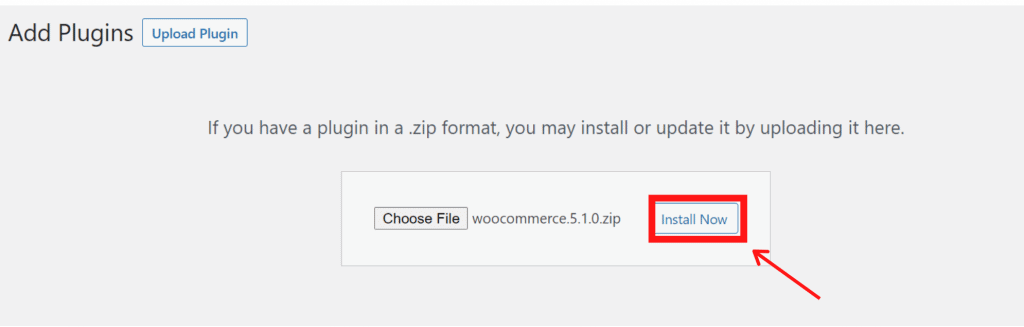
- この後、 [今すぐインストール]ボタンを押します。
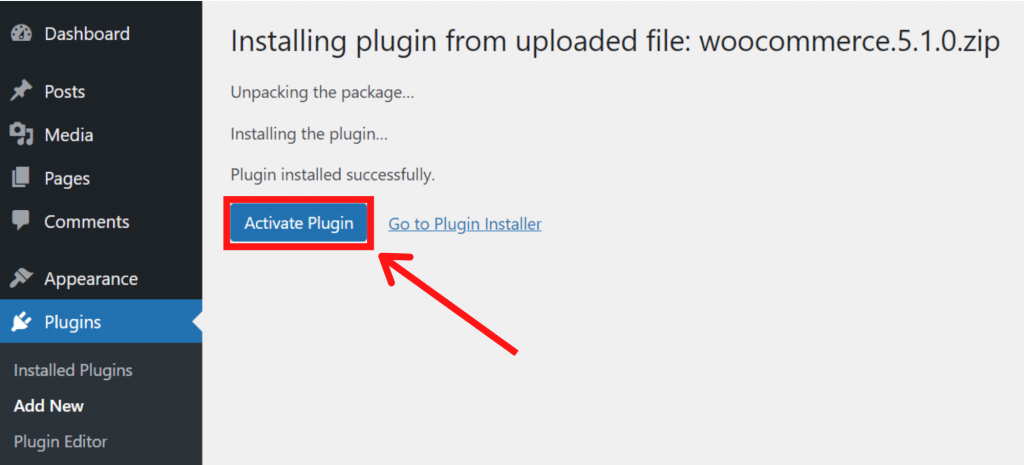
- WordPressでプラグインを追加してから、[プラグインのアクティブ化]をクリックします。
まとめる
結論として、それはあなたがあなたのすべての詳細を完全に制御することを可能にし、他の利用可能な選択肢よりもWooCommerceであなたのオンラインショップを構築することの利点を持っています。
あなたがあなたのウェブサイトでビジネスを運営したいとき、あなたはデータ損失とマルウェア攻撃のリスクなしであなたができる限り最高の状態でサイトを動かし続けることができます。
要約すると、WooCommerceはすばやくセットアップしてカスタマイズできます。 Woocommerceをインストールするための2つの別々のアプローチを実行しました。 あなたはどちらの方向にも自由に行くことができます。
- ダッシュボードからWooCommerceをインストールする方法
- Zipファイルを使用してWooCommerceをインストールする方法
とにかく、この詳細なガイドがWoocommerceのインストール方法を理解するのに役立つことを願っています。 そして、WooCommerceで製品を追加する方法に関する記事を書くように私たちに依頼した訪問者のために。 これに関する専用の記事があります。
この投稿を楽しんだら、 YouTubeチャンネルでWordPressビデオチュートリアルを購読してください。 Pinterestでフォローすることを忘れないでください。
常に改善の動機となるため、訪問者からのあらゆる種類の提案を受け入れます。 以下にコメントしてください。
